วิธีปิด-ยกเลิก Facebook Timeline อย่างไม่เป็นทางการ สำหรับคนใช้ Firefox/Chrome/Safari
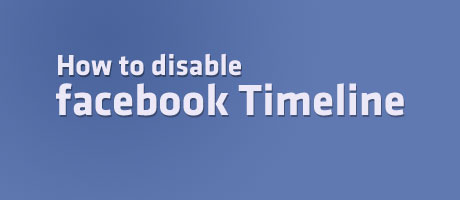
หลังจากที่ Facebook Timeline เริ่มทยอยเปิดให้ผู้ใช้เฟสบุ๊คได้ใช้งานกัน บ้างก็ชื่นชอบการเปลี่ยนแปลง
ครัั้งนี้แต่ก็ยังมีผู้ใช้งานอีกหลายคนที่พอใช้ Timeline ไปแล้ว เกิดอาการไม่ชอบขึ้นมา ก็เลยอยากจะยกเลิก
แต่ก็ไม่สามารถทำได้ เนื่องจากเฟสบุ๊คจะปรับโปรไฟล์ของทุกคนให้เป็นแบบ Timeline เร็วๆ นี้ มีอ่านบล็อก
หลายคนถามเข้ามาถึงวิธีการปิดหรือยกเลิก Facebook Timeline ผมเองก็ไม่รู้จะทำอย่างไร ก็ได้แต่บอกไป
ว่า ไม่สามารถยกเลิกหรือปิดได้ แต่ผมเองก็ไม่ได้นิ่งนอนใจ พยายามหาวิธีปิด Facebook Timeline ให้กับ
หลายคนที่ถามเข้ามา วันนี้ผมมีคำตอบและวิธีการปิด Facebook Timeline อย่างไม่เป็นทางการ มาฝาก
ทุกคนมาลองทำดู สำหรับคนที่ใช้ Firefox, Google Chrome และ Safari เท่านั้น
วิธีปิด Facebook timeline สำหรับผู้ใช้ Firefox
1. ติดตั้ง Add-Ons ที่มีชื่อว่า “User Agent Switcher” ลงบน Firefox เสร็จแล้ว Restart Firefox
2. เมื่อติดตั้งเรียบร้อยแล้ว ไปที่เมนู Tools –> Default User Agent –> Internet Explorer –>
Internet Explorer 7 ดูรูปประกอบได้
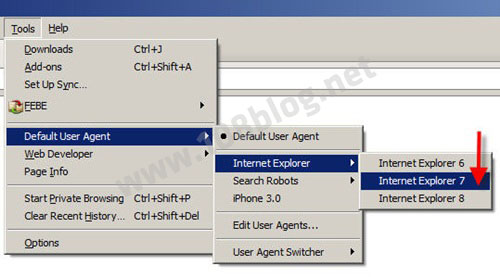
3. เพียงเท่านี้หน้าโปรไฟล์ของคุณจะกลับไปเป็นแบบเก่า(เฉพาะคุณที่มองเห็นเป็นแบบเก่า)
แต่จะแสดงผลไม่สมบูรณ์ 100% นะครับ
วิธีปิด Facebook timeline สำหรับผู้ใช้ Safari
1. เปิดการใช้งานฟีเจอร์ Develop ถ้าหากยังไม่ได้เปิด ให้ไปที่เมนู Edit –>Preferences –>Advanced
ติ๊กเลือกช่อง Show Develop menu in menu bar
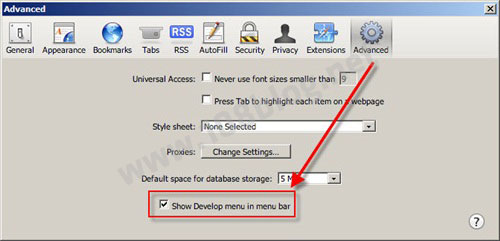
2. จากนั้นไปที่เมนู Develop เลือก User Agent และเลือกเป็น Internet Explorer 7 ดูรูปประกอบได้
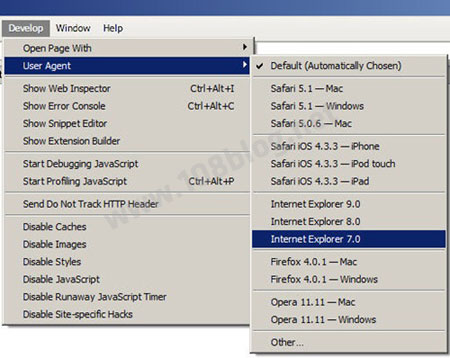
3. เพียงเท่านี้หน้าโปรไฟล์ของคุณจะกลับไปเป็นแบบเก่า(เฉพาะคุณที่มองเห็นเป็นแบบเก่า)
แต่จะแสดงผลไม่สมบูรณ์ 100% นะครับ
วิธีปิด Facebook timeline สำหรับผู้ใช้ Google Chrome (ยุ่งยากนิดนึงครับ)
1. เปิด Google Chrome จากนั้นไปที่ Shortcut Google Chrome คลิกขวา แล้วเลือก Properties
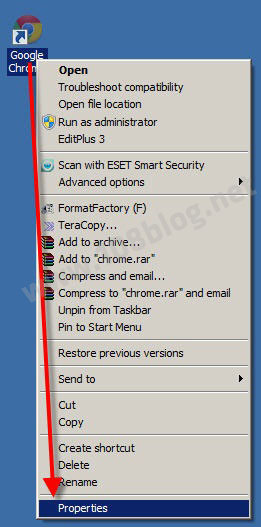
2. ให้ดูยังช่อง Target จากนั้นคัดลอกโค้ดด้านล่างไปวางในช่องหลัง chrome.exe
โค้ดสำหรับผู้ใช้ Windows 7/Vista
--user-agent="Mozilla/4.0 (compatible; MSIE 7.0; Windows NT 6.0)"
โค้ดสำหรับผู้ใช้ Windows XP
--user-agent="Mozilla/4.0 (compatible; MSIE 7.0; Windows NT 5.1)"
3. เมื่อวางโค้ดหลัง chrome.exe ให้เว้น 1 วรรคแล้ววางโค้ดลงไป ดูได้จากรูปประกอบ
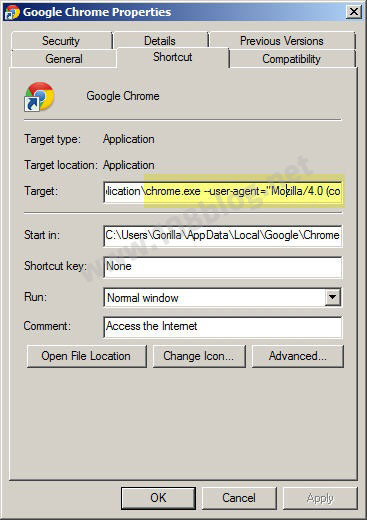
4. ปิด Google Chrome แล้วเปิดขึ้นมาใหม่ จากนั้นเข้าเว็บ Facebook ลองเปิดหน้าโปรไฟล์ดู Timeline
ก็จะหายไป (เฉพาะคุณที่มองเห็นเป็นแบบเก่า)
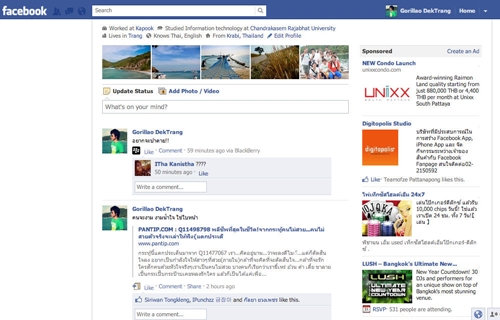
ชมคลิปวีดีโอสอนวิธีปิด Facebook Timeline เข้าใจง่ายๆ
ข้อสังเกต Facebook Timeline มีผลกับ Internet Explorer 7 จึงไม่สามารถใช้งานได้ แต่วิธีนี้ก็น่าจะ
เป็นทางออกสำหรับคนที่ไม่อยากใช้ Timeline ถึงมันจะแสดงผลได้ไม่ 100% เมื่อทำตามวิธีการด้านบนเรียบร้อยแล้ว
เพื่อให้การแสดงผลได้แบบ 100% เหมือนกับโปรไฟล์แบบเก่าควรติด Add-Ons เสริมอีก 1 ตัว นั้นก็คือ FBpurity script
(เลือก Add-Ons ให้ตรงกับเว็บเบาว์เซอร์ที่ใช้งานอยู่) วิธีนี้จะช่วยจัดหน้าโปรไฟล์ให้สมบูรณ์ 100%








